WinXP输入法不见了怎么办?简单几步找回消失的输入法图标
2024-03-09
Win7系统网卡设备高级选项设置教程
在使用Win7系统的过程中,我们有时会遇到电脑与网卡驱动不匹配的问题,这可能导致网络速度变慢、连接受限或自动断网等故障。为了解决这个问题,我们需要对网卡的高级选项进行设置。下面,我将为大家详细介绍如何在Win7系统中设置网卡设备的高级选项。
1、请确保已经安装了与网卡设备相匹配的驱动程序。因为不匹配的驱动程序软件往往会导致各种网络问题。如果驱动程序未更新,可以在有线网络状态正常的情况下,更新无线网卡的驱动程序;同样,在无线网络畅通时,也可以更新有线网卡设备的驱动程序。
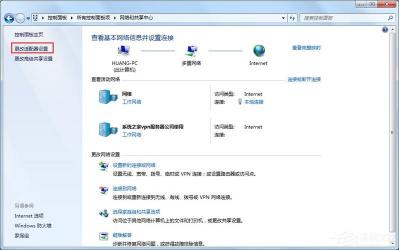
2、如果问题依然存在,我们可以尝试调整网卡的高级设置。按下Win+R键,输入“devmgmt.msc”并按回车,打开设备管理器。在设备管理器中,找到“网络适配器”选项,并右键点击网卡设备,选择“属性”。
请注意,这里的网卡设备包括有线网卡(以太网)和无线网卡。在网卡属性窗口中,选择“高级”选项卡。在高级选项中,我们可以看到各种可调整的设置项,如“速度和双工”等。默认情况下,这些选项通常是自动协商的。但如果系统给出了错误的选项,就会导致网络异常。
此时,我们可以尝试选择适合自己的模式。这里并没有固定的模式可供参考,因为不同的网卡设备有不同的要求。因此,我们需要根据自己的实际情况进行调整,更换不同的模式进行测试,直到故障排除为止。
通过以上步骤,我们就可以在Win7系统中设置网卡设备的高级选项,以匹配电脑并解决网络问题。希望这篇文章能够帮助大家更好地使用Win7系统,享受更稳定、更快速的网络体验。
免责声明:本站所有作品图文均由用户自行上传分享,仅供网友学习交流。若您的权利被侵害,请联系我们
标签:网络适配器设置
相关文章
2024-03-09
2024-03-09
2024-02-15
2024-02-15
2024-02-15
2024-02-15
2024-02-15
2024-02-15
2024-02-15
2024-02-15
2024-02-15
2024-02-15
2024-02-15
2024-02-15
站长推荐
冬日御寒羊肉汤:温暖你的整个冬季
大盘鸡做法详解:烹饪美味大盘鸡的指南
芷江鸭:传统美食的制作与风味
电饭煲版烧鸡制作指南:简单易学,美味可口
蒸鱼头的做法:家常烹饪技巧,让你轻松享受美味鱼头
海带丝的新吃法:香辣海带丝的做法
家常美味红烧肉制作指南:步骤详解与口感秘诀
枣山的做法大全:一步步教你制作美味红枣糕
酱爆洋白菜:家常风味,简单烹饪
干脆面的美味做法:简单易做,香气扑鼻
酸辣白菜:家常美味,简单制作
简单易学!教你如何制作美味的荷包蛋
沸腾鱼的做法:美味与技巧的完美结合
自制丰胸茶:养颜补血,调经暖宫,驱寒除湿
家常土豆派:营养与美味的完美结合